Folx的浏览器集成功能,可将Folx的下载功能添加到浏览器的上下文菜单(也就是右键快捷菜单)中,方便用户使用Folx捕获页面中的下载链接,并创建下载任务。
那么,用户需要进行哪些设置才能使用Folx的浏览器集成功能呢?而在使用过程中,该如何进行浏览器集成功能的设置?接下来,小编将为大家详细讲解以上问题。
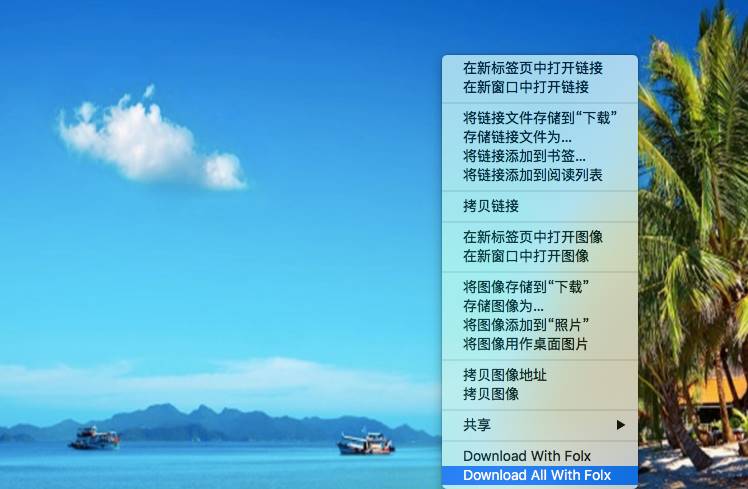 图1:浏览器集成功能
图1:浏览器集成功能
一、进行Folx的代理设置
在使用Folx的浏览器集成功能前,用户需要为浏览器安装扩展程序,并在其偏好设置的常规选项卡中,勾选Folx代理(Agent)相关的选项:
1. 在菜单栏中显示Folx代理
2. 使用Folx捕获浏览器中的下载链接
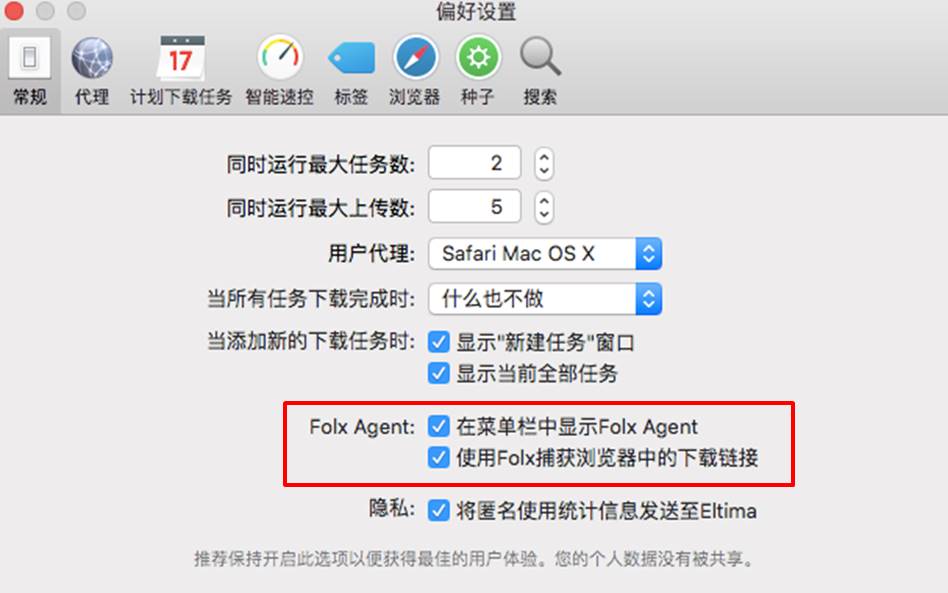 图2:Folx代理设置
图2:Folx代理设置
二、Folx可捕获链接类型
完成以上设置后,我们就可以打开浏览器进行Folx的浏览器集成功能设置。
如图3所示,单击浏览器右上角的插件菜单,勾选其中的“启用Folx插件”,并单击“插件设置”选项。
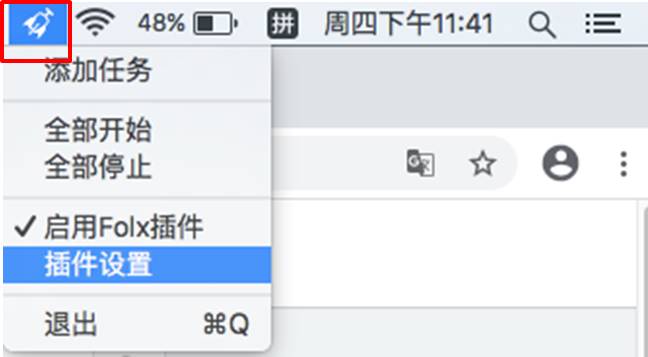 图3:插件设置
图3:插件设置
如图4所示,在Folx插件设置选项中,用户可以设置使用Folx捕获浏览器中的下载链接类型。在默认情况下,Folx插件会勾选所有的选项,其中包含压缩文件、音频文件、种子文件、办公文件、程序文件等。
插件设置中的下载链接类型囊括了大部分常用的文件类型,一般情况下,用户只要勾选全部类型即可满足捕获需求。
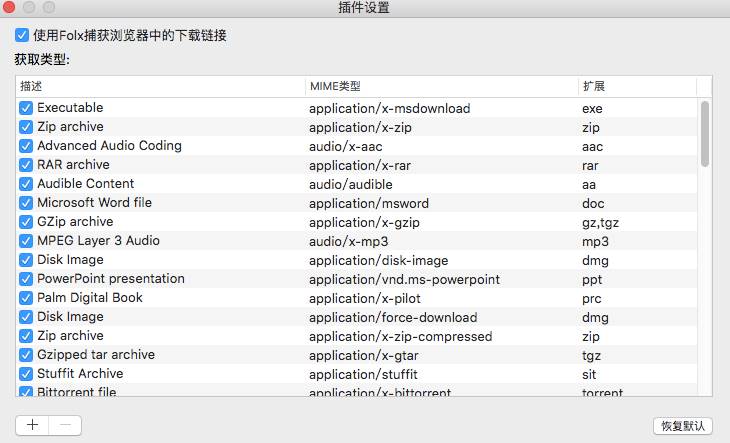 图4:Folx可捕获链接类型
图4:Folx可捕获链接类型
当然,用户如果有一些特殊的下载链接需求,也可以通过添加的方式,将所需的下载链接类型添加到设置列表中。
如图5所示,单击设置面板左下角的“+”号,然后在弹出的添加对话框中输入相关的描述、MIME类型(定义文档性质及格式的标准)、扩展信息即可完成添加。
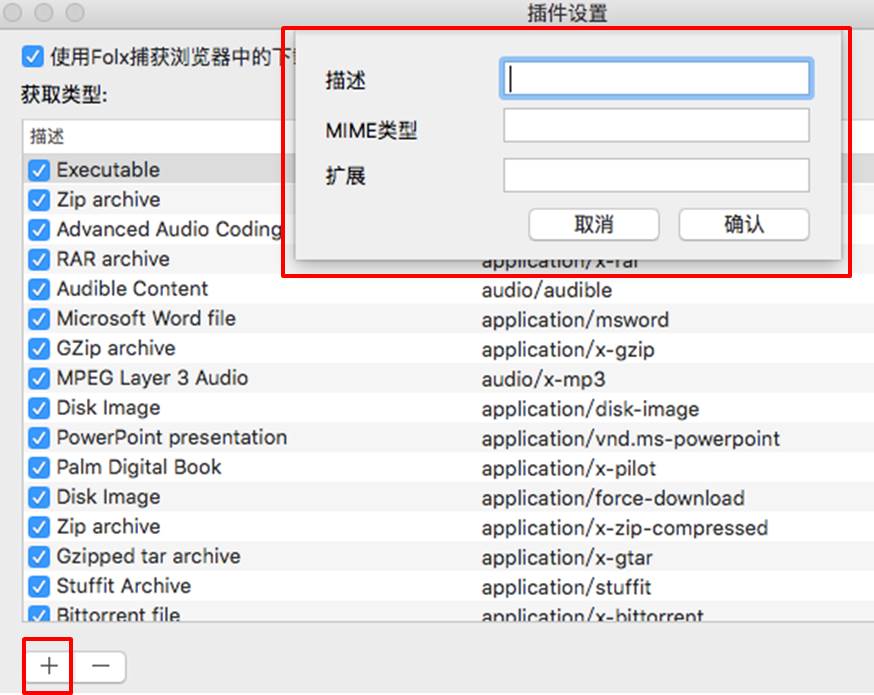 图5:添加其他捕获类型
图5:添加其他捕获类型
比如,如图6所示的MP3文件类型。
1.描述:填写具体的文件名称
2.MIME类型:由两级分类构成,分别是audio与MP3(X是系统的用户名)。用户可在IANA网站(管理标准MIME类型的官方机构)找到MIME的标准。
3.扩展:文件类型的缩写
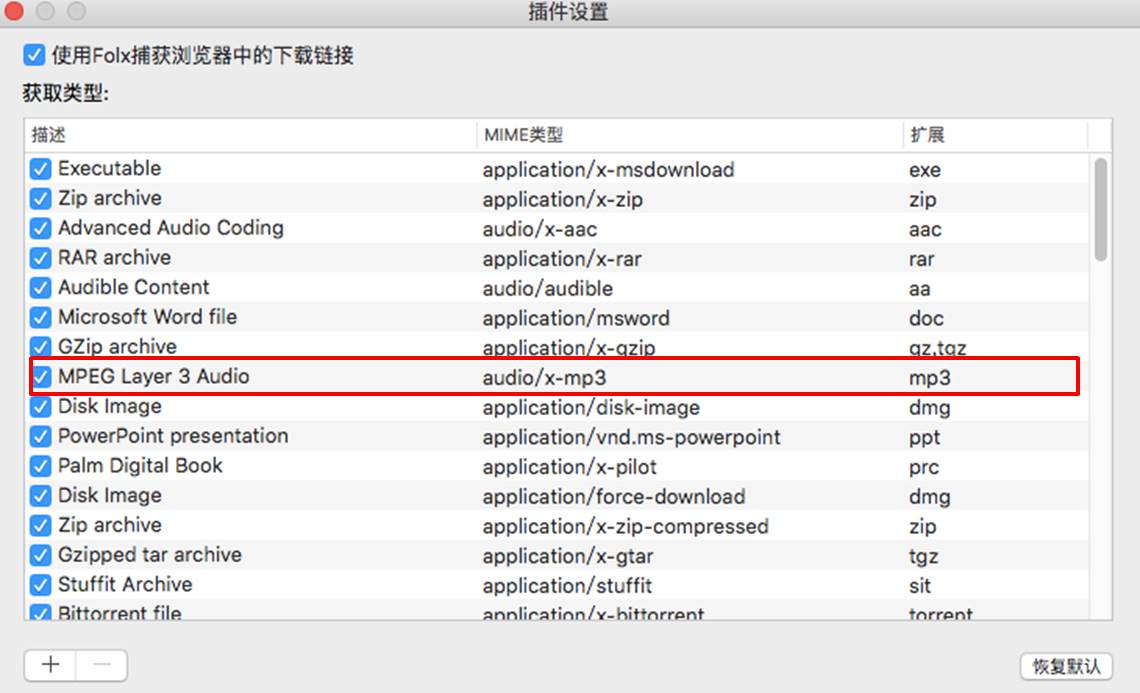 图6:添加信息添加示例
图6:添加信息添加示例
以上就是Folx浏览器集成功能的设置介绍。一般情况下,用户使用默认的设置即可捕获大部分常用的文件下载链接。如果您还想了解更多有关Folx浏览器集成功能介绍,可以前往教程页面查看folx使用教程。
原文:https://www.cnblogs.com/danzi/p/13901605.html